npm 使用
# npm 使用
# 安装
npm 是 Node 默认的模块管理器,同时也是模块登记和管理系统,它随 Node 环境一起安装,不需要单独安装。
安装 Node,可以到 官网 下载最新版本。
检查是否正确安装 npm,可以:
npm -v # 查看版本
如果升级 npm,可以通过命令升级:
npm install npm@latest -g
# 查看基本信息
# 查看命令列表
npm help
该命令会显示所有命令列表。
# 查看命令用法
npm -l
该命令会显示所有命令的使用说明,含各个命令的详细参数。
# 查看版本
npm -v
# 查看当前已安装的所有模块
npm list -global
# or
npm list --g
# 显示这些包的第一层依赖关系,默认是 0
npm list --g --depth=1 # 2 就是显示两层依赖关系
# 显示项目中的模块结构
npm list
2
3
4
5
6
7
8
9
# 配置
# 查看配置
npm config list -json
该命令查看 npm 的详细配置信息。
# 设置配置内容
所有配置内容都会存放到 ~/.npmrc 文件中。
# 设置开发者名称
npm config set init.author.name 'your name'
# 设置开发者邮箱
npm config set init.author.email 'your email'
# 设置开发者地址
npm config set init.author.url 'your url'
# 设置许可证
npm config set init.license 'MIT' # 可以换成其他的,默认 ISC
# 设置初始版本
npm config set init.version '0.0.1' # 随意填写,默认 1.0.0
2
3
4
5
6
7
8
9
10
11
12
13
14
还有很多选项,可以参考查看命令自行修改。
修改完成后,每次初始化项目时,都会按照设置的内容创建 package.json,就不用每次单独修改了。
# 查看、查找包
# 查看包信息
npm info <module_name>
# or
npm view <module_name>
2
3
所有模块都可以通过 npm info 命令查看具体信息,并且还可以快速获取字段内容:
npm info <module_name> <field_name>
# 例如
npm info jz-gantt version
2
3
4
它可以快速查看任何包管理器中的所有包内容,无论是否安装在本地。
# 查看包版本
npm info <module_name> versions
# or
npm view <module_name> versions
2
3
可以查看该包的所有版本
# 打开包的地址
如果觉得信息不够多,可以尝试打开包的主页、仓库或者提交问题页面(如果存在):
# 打开主页,对应 homepage 或者 repository 字段
npm home <package_name>
# 打开仓库,对应 repository 字段
npm repo <package_name>
# 提交 bug,对应 bugs 字段
npm bug <package_name>
2
3
4
5
6
7
8
# 查找包
npm search <keyword>
用于搜索 npm 仓库,支持字符串和正则表达式(需要用 // 包裹,与 JavaScript 用法一样,例如:npm serach /jz*/)。
# 初始化项目
初始化用来生成一个 package.json 文件,可以快速生成一个 npm 初始项目。
npm init [-y -f]
生成过程中会对用户进行提问,附加参数可以免去
-y:全部 yes-f:强制生成
反正我在使用过程中没有发现什么区别,一般来说使用
-y
# 安装包
npm install <package_name>
模块可以被安装到项目中(默认),也可以安装到全局中。一般安装到全局的模块应该是工具模块,它可以被所有项目用到。
除了包名,还支持多种格式:
npm install [<@scope>/]<pkg>
npm install [<@scope>/]<pkg>@<tag>
npm install [<@scope>/]<pkg>@<version>
npm install [<@scope>/]<pkg>@<version range>
npm install <alias>@npm:<name>
npm install <folder>
npm install <tarball file>
npm install <tarball url>
npm install <git:// url>
npm install <github username>/<github project>
2
3
4
5
6
7
8
9
10
# 强制重新安装
安装会首先检查是否存在,如果已经安装,则不会重复安装,即使有版本更新。如果希望覆盖安装,则需要使用 -f 来强制安装:
npm install <package_name> -f
或者也可以 更新包。
# 安装指定版本
npm install <package_name>@<version>
version 参数:
latest:安装最新的正式版本beta:安装最新的预览版1.0.0:安装指定版本>=1.0.0 <2.0.0:安装指定范围的最新版本
如果使用 --save-exact 参数,则保证安装确切版本
# 安装的依赖关系
安装的依赖关系分为两种:
dependencies:生产环境依赖devDependencies:开发环境依赖
简单理解,就是在开发中需要用到的环境,和生产中需要用到的环境。比如一个 vue 项目,vue 一定是生产环境依赖,而类似 scss-loader、babel 等则属于开发环境依赖。
它们安装的参数也有所不同:
--save/-S:安装到生产环境依赖--save-dev/-D:安装到开发环境依赖
在 package.json 文件中,可以看到会保存到不同字段中。
npm install jz-gantt -S
npm install jest -D
2
# 安装所有内容
在项目中,可以通过 npm install 来安装所有包。
npm install
# 仅安装生产环境包
npm install --production
2
3
4
# 检查项目中是否存在多余的包
随着项目增大,可能会出现 node_modules 中包含多余的包,这些包已经在 package.json 中移除,通过命令可以快速查看:
npm prune
# 更新包
npm update <package_name>
# 升级全局包
npm update -g <package_name>
2
3
4
还可以先查看是否有新版本,然后再决定是否升级:
npm outdated [<package_name>]
# 卸载包
npm uninstall <package_name>
# 卸载全局包
npm uninstall -g <package_name>
2
3
4
# 发布、管理包
# 注册账户
首先需要在 npm 官网 注册一个账号,然后添加到本地 npm 环境中:
npm adduser
输入后按照要求依次填入内容即可。
# 登录账户
npm login
依次填入对应信息即可登录,登录后就可以发布自己的包了。
# 管理维护者
默认情况下,维护者就是作者本人,其他人无权操作。
# 查看维护者
npm owner ls <package_name>
# 新增维护者
npm owner add <user> <package_name>
# 删除维护者
npm owner rm <user> <package_name>
2
3
4
5
6
7
8
# 发布包
通过命令:
npm publish
即可发布包。在发布前,需要将所有信息核对准确后方可发布。
name与version字段:系统使用name字段生成包名,version字段生成版本,所以这两个字段是必须且应该正确的。所有即将公开发布的包,都应当是
public状态的,即在package.json中:{ "private": false }1
2
3这样才可以正常发布。该字段为
true适合发布到私有服务器中。仓库地址要保证正确。可以通过 源管理 来查看和设置。
提示
发布时需要注意,同一版本不能发布多次,它不会覆盖发布。
# 发布测试版
默认发布正式版,也就是 latest,如果想发布测试版,可以通过 beta 来标注:
npm publish --tag beta
注意,无论版本号是什么,必须带有 --tag beta 才会发布成为测试版。
通常来说,测试版本号为 v1.0.0-beta.0,但如果不带 beta 标签,也会按照正式版发布,这显然是很不友好的。
如果这样发布错了,也是可以通过命令修改的:
# 将某个包的某个版本修改为 beta 版本
npm dist-tag add <package_name>@<version> beta
# 将某个包的某个版本修改为正式版本
npm dist-tag add <package_name>@<version> latest
# 将某个包的某个版本修改为先行版本
npm dist-tag add <package_name>@<version> next
2
3
4
5
6
7
8
# 发布带作用域的包
很多包都带有 @xxx/yyy 样式的作用域,这通常是私有包,需要付费发布。但是随着包越来越多,很多人也开始通过作用域作为一种区分。
项目名就应该有作用域:
- 新建一个带作用域的项目:
npm init --scope=@<username> -y1这里需要使用你注册的用户名作为作用域名。
- 或者将
name字段修改为@<username>/<package_name>样式。
然后可以发布包。与正常发布不一样,由于是带有域的包,必须添加参数:
npm publish --access public
提示
我试了一下,免费用户想发布作用域应该只能是用户名,填写其它域名都发布失败,返回 403。
# 升级包
升级与发布一样,只是每次迭代之后,需要更新版本号。版本号的更新,应当按照变更规范进行:
| 等级 | 规则 | 示例 |
|---|---|---|
| patch | 补丁版本,修复错误 | 1.0.1 |
| minor | 小版本,有一些向后兼容的新功能 | 1.1.1 |
| major | 大版本,有重大变更 | 2.0.0 |
这在 语义化版本 中有详细的解释。
通过脚本可以修改版本号:
npm version <level>
level:支持具体版本号,也支持等级名称。
最后可以通过 npm publish 进行发布。
# 废弃包
废弃是指不再维护或者不再使用,但仓库中保留该包,安装时会有提示。
npm deprecate [<@scope>/]<package_name>[@<version>] <message>
# 删除包
删除则是将某个包完全从库中移除,从此安装不了了。
# 删除某个版本
npm unpublish [<@scope>/]<package_name>@<version>
# 删除整个包的所有版本内容
npm unpublish [<@scope>/]<package_name> --force
2
3
4
5
警告
与其他操作不同,删除包可能会带来很多负面效果,所以具有如下限制:
- 删除的版本 24 小时以后才可以再次发布
- 发布 72 小时之内的包才可以被删除
# 运行脚本
npm 还有一个很重要的功能,就是执行项目脚本。
在项目根目录下的 package.json 文件中,有一个 scripts 字段,里面是可执行的所有脚本内容,可以自定义,通过 npm run 可以执行。
# 例如一般的
npm run dev
npm run serve
npm run build
npm run test
# 等等
2
3
4
5
6
这些在不同项目中都会有不同的具体定义。
# 钩子脚本
每一条指令,都可以配置 前置指令 与 后置指令,分别对应:
pre:前置post:后置
运行一条指令,系统会自动按照:前置指令、指令、后置指令 的顺序执行。
举个例子。有这么一段指令:
scripts: {
"test": "echo \"This is test\" && exit 0",
"pretest": "echo \"This is pretest\" && exit 0",
"posttest": "echo \"This is posttest\" && exit 0"
}
2
3
4
5
当我们执行 npm run test 的时候,系统会先执行 pretest,然后执行 test,最后执行 posttest。
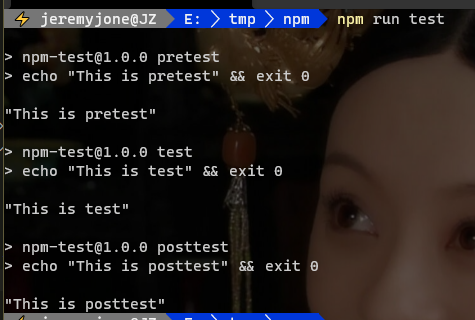
# 管理源
对于多个仓库源,可以通过 nrm 快速管理。
# 安装 nrm
npm i nrm -g
# 查看 nrm 版本
安装成功后,通过:
nrm -V
# 查看 nrm 文档
可以查看安装版本,验证是否安装成功,然后可以查看帮助文档:
nrm help
# 查看源列表
nrm ls
# 新增源
nrm add <registry> <url>
# 删除源
nrm del <registry>
# 切换源
nrm use <registry>
# 测试仓库的链接
nrm test [<registry>]
不给 registry 则测试所有链接。
